Android Auto
Интерфейс для автомобильных информационно-развлекательных систем в Google анонсировали в 2014 году, но сама программа для Android-смартфонов вышла только через год, в 2015-ом. В компании тогда заявляли, что решили заняться разработкой новой системы, так как автомобили, несмотря на популярность, пока редко имеют интернет-соединение. Решить эту задачу в Google решили с помощью смартфонов. Поэтому для того, чтобы запустить Android Auto сначала нужно загрузить из Google Play соответствующее приложение. И вот здесь украинских пользователей ждёт неприятный сюрприз, официально программа Android Auto в Украине не доступна, так что качать и устанавливать её придётся из сторонних репозиториев.
Впрочем, со стороны Google это вполне логично, так как работа Android Auto завязана на Assistant, а он в нашей стране официально не работает. Но мешает ли это пользоваться системой в автомобиле? Нет.
Перед тем как перейти к основным функциям Android Auto, немного остановимся на интерфейсе. За его основу в Google взяли наработки, которые ранее были использованы в первых версиях операционной системы для умных часов Wear OS. Здесь также главный экран состоит из карточек, которые автоматически подстраиваются под типичные задачи пользователя.
Например, если человек каждое утро ездит на работу и запускает для этого навигацию в Google Maps попутно включая Google Music, то Android Auto первым делом покажет ему карточки этих приложений.
Кроме карточек интерфейс системы включает панель навигации, на которую вынесены кнопки быстрого доступа к картам, телефону, музыке и переходу к встроенной в машину информационной системе, а также кнопку по центу, которая отвечает за шаг назад. Собственно, это весь интерфейс, с которым придётся работать пользователю. Маловато? Да, но такова основная задумка Android Auto, всё должно быть под рукой и чтобы водитель меньше отвлекался от того, чтобы следить за дорогой. Поэтому, например, меню приложений в системе нет, хотя сторонние программы Android Auto поддерживает, но только определённых категорий. Например, вместо Google Music для прослушивания музыки можно использовать , либо выбрать одну из доступных программ для радио, аудиокниг и подкастов. Таким образом, основной акцент Google делает на аудио, так как оно меньше отвлекает водителя в автомобиле.
По этой же причине Android Auto не будет показывать на экране текст входящих сообщений, а только озвучивать их. Отвечать на них можно только голосом, здесь вступает в игру распознавание речи Google, которое вполне неплохо справляется со своей задачей. При этом стоит отметить, что если само приложение поддерживает Android Auto, то его оповещение будет озвучено системой. Сейчас систему поддерживают такие популярные мессенджеры как Telegram, WhatsApp, Skype, Hangouts, Kik, WeChat. Но вот отвечать на письма в почте Gmail нельзя и в Google пока не планируют добавлять эту возможность.
Фокус на безопасности в Android Auto проявляется даже в самых неожиданных моментах. Например, во время прослушивания музыки система не даст вам долго листать списки воспроизведения в Google Play. Если хотите запустить плей-лист, это надо делать быстро. А ещё лучше, попросить это с помощью голосовой команды.
Если оба приложения установлены на смартфоне, то при первом запуске она предлагает выбрать одно из них, и в дальнейшем оно будет открываться автоматически. Учитывая, что встроенная навигация в автомобиле — это в основном платная опция, а также то, что она не получает данные о пробках, то Google Maps и Waze позволяют значительно упростить передвижение по городу и при этом работают бесплатно.
На данный момент самый простой способ подключить смартфон к Android Auto по кабелю, через порт USB в машине. В этом году Google обеспечила поддержку беспроводного подключения к Android Auto для своих смартфонов Pixel, Pixel XL, Pixel 2 и Pixel 2 XL, но автопроизводители не спешат внедрять эту возможность, так как она повлияет на итоговую стоимость автомобиля.
В целом, можно отметить, что Android Auto не обеспечивает всю функциональность смартфона в информационно-развлекательной системе автомобиля, тем не менее, он предоставляет ряд полезных для водителя возможностей, которые не отвлекают его от дороги.
Какие машины поддерживают связь с айфоном?
На сегодняшний день модели автомобилей поддерживающие связь с iPhone насчитывают примерно 280 брендов. На некоторых машинах система КарПлей идёт как дополнительная опция, за которую нужно доплатить. В таких моделях как, например, Форд Фиеста, Apple CarPlay внедрён как стандартная опция.
Инженеры компании Ferrari первыми внедрили Апл Карплей, в дальнейшем этой опцией наделили такие бренды как Вольво, Мерседес и Киа. Калифорнийские разработчики этой электронной системы сделали очень многое, чтобы она охватила весь автомобильный рынок.
О поддержке «умной системы» уже заявили такие компании как Kenwood, JVC, Alpine и Pioneer. В России цена данной опции обойдётся примерно в 27 тысяч рублей.
Внизу приведён список наиболее известных моделей, поддерживающих систему Apple Carplаy:
Далеко не все автомобили поддерживают беспроводную связь с iPhone. В том случае, если его нет, подключение айфона производится через кабель USB.
Второй способ – использование сторонних сервисов
Добавить Яндекс.Навигатор в CarPlay можно также при помощи программы CarBridge. К сожалению, она не бесплатна – оплату допускается производить посредством PayPal. Отметим, что для установки приложения необходимо сделать джейлбрейк.
Неопытному пользователю iPhone может быть трудно выполнить все эти махинации – за помощью можно обратиться в сервисный центр по ремонту Apple «Service-King»:
Простая инструкция по активации джейлбрейка:
устанавливаем на компьютер iTunes и обновляем его до последней версии;
деактивируем защиту дисплея путем ввода пароля (перед этим желательно сделать резервную копию данных);
выключаем опцию «Найти айфон» и активируем «Режим полета»;
скачиваем на ПК программу «Pangu 9»;
устанавливаем ее и запускаем от имени администратора;
подсоединяем к компьютеру смартфон, ждем, когда система его обнаружит и нажимаем «Старт»;
через несколько секунд должна высветиться надпись «Already backup» – кликаем на нее;
дожидаемся завершения установки (внимание, на 70% загрузки айфон будет перезагружен, после этого необходимо снова активировать «Режим полета»);
после окончания установки нужно открыть программу, предварительно предоставив ей все необходимые разрешения.
Далее все просто:
- скачиваем CarBridge;
- открываем;
- дожидаемся полной установки;
- проверяем наличие программы в настройках устройства.
Затем открываем приложение уже через настройки, принимаем пользовательское соглашение и во вкладку «Активированные приложения» добавляем Яндекс.Навигатор. Также с помощью CarBridge можно удалить ненужные программы и более удобно расположить иконки приложений.
Одна из основных проблем Яндекс.Навигатора – постоянные сбои в работе (вылеты, невозможность обнаружить спутник и т.д.). Однако все это подлежит устранению.
Управление музыкой в CarPlay
Где нет равных CarPlay, так это в воспроизведении музыки и других аудиофайлов. Очень удобно, что смартфоном можно управлять с помощью кнопок переключения песен.
Экран «Сейчас играет» («Now Playing») оснащен крупными сенсорными кнопками, позволяющими ставить песни на паузу и перелистывать плейлисты.
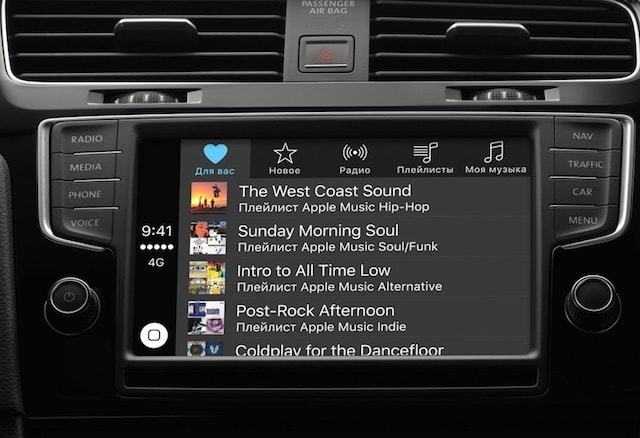
Многие люди согласятся с тем, что нынешнее поколение молодёжи не хочет ездить; эти ребята хотят, чтобы автомобили ездили вместо них. Они не хотят покупать собственную машину, фактически, они вообще не хотят автомобилей, им нужны смартфоны. Эту тенденцию явно замечают автопроизводители и разработчики современной техники. Так, ещё в 2014 году на выставке Consumer Electronics было представлено множество технологических разработок, среди которых и Apple CarPlay.
Компания Apple явно не хочет стоять в стороне и планирует получить немалый кусочек этого пирога. Показ предварительной версии «Эппл Кар Плей» состоялся ещё в 2013 году, но уже в Женеве в 2014 году был организован официальный дебют новой системы Apple CarPlay. Как и у многих современных автомобильных систем связи, принцип работы CarPlay состоит в том, чтобы позволить водителю делать все что угодно, не отвлекаясь от управления.
Практическая часть Apple CarPlay достаточно проста, и это огромная заслуга разработчиков. Именно за простоту и логичность ценят технику Apple. Вам надо просто взять ваш «яблочный» смартфон или планшет, подключить его к автомобильному интерфейсу и всё готово! Автомобиль превращается в смартфон, чего и ожидалось. Наступил 21-й век. Автомобильный компьютер не способен на то, что позволяет делать iOS. Фактически, у него есть другие задачи, такие как считывание данных со всевозможных датчиков.
Это значит, что приложения должны быть установлены на вашем мобильном устройстве, чтобы увидеть их на дисплее, расположенном на центральной консоли автомобиля. Сенсорная панель работает так же, как сенсор на телефоне, поэтому разобраться под силу даже новичку. По сути, происходит полная синхронизация автомобильной системы с iPhone или iPad.
Не все приложения могут работать на CarPlay. Разработчики постарались сохранить высокий показатель безопасности. Идея «Эппл Кар Плей», как и у всех других развлекательных и информационных автомобильных систем, состоит в том, чтобы свести к минимуму отвлекающие факторы. По крайней мере, об этом говорят все технические специалисты.
Если вы влюбились в голосового помощника Siri и не можете жить без ее голоса, система Apple CarPlay сделает ваши мечты реальностью. Сири поговорит с вами прямо через автомобильный интерфейс. Она проверит ваш календарь и электронную почту, а также расскажет вам о запланированных деловых встречах прямо во время движения. Она прочитает ваши текстовые сообщения и предоставит возможность продиктовать свой ответ, который она затем отправит адресату. Также она поможет вам совершать звонки через громкую связь.
К сожалению, система не позволяет использовать «Карты Google» для навигации. Вам придётся использовать Карты Apple с CarPlay. Разработчики обещают, что вам понравится, но на самом деле, всё не так гладко.
Когда Apple презентовала CarPlay на Женевском автосалоне 2014 года, компания подтвердила, что она сотрудничает с десятком производителей, включая Ferrari, Honda, Hyundai, Jaguar, Mercedes-Benz и Volvo. Это довольно большой ценовой диапазон, поэтому, даже если Ferrari вам не по карману, вы, вероятно, сможете найти автомобиль, оборудованный CarPlay, который вы действительно можете себе позволить.
Технологии активно проникают практически во все сферы жизни человека от умных часов на руке до умного дома, но если отбросить пока что нишевый бизнес электромобилей, то в целом автомобильная индустрия выглядит довольно консервативно. Отчасти это продиктовано повышенными требованиями к безопасности пассажирского транспорта, поэтому принцип «работает — не трогай» здесь исповедуется десятилетиями. Но по странным стечениям обстоятельств прогресс часто обходит стороной информационно-развлекательные системы в автомобилях. Даже в дорогих моделях иногда встречаются очень простые экраны с графикой, которую рисовали лет 20 назад. Поэтому не удивительно, что в 2014 году компании Apple и Google анонсировали собственные интерфейсы для автомобильных систем. Ещё недавно производители продавали их в качестве довольно дорогостоящих опций, но сегодня они всё чаще поставляются вместе со стандартным мультимедийным центром в машине. Поэтому мы решили детальнее взглянуть на то, что могут предложить пользователям Android Auto и Apple CarPlay. И для этого использовали автомобиль , который как раз поддерживает обе системы.
Сторонние приложения Apple CarPlay
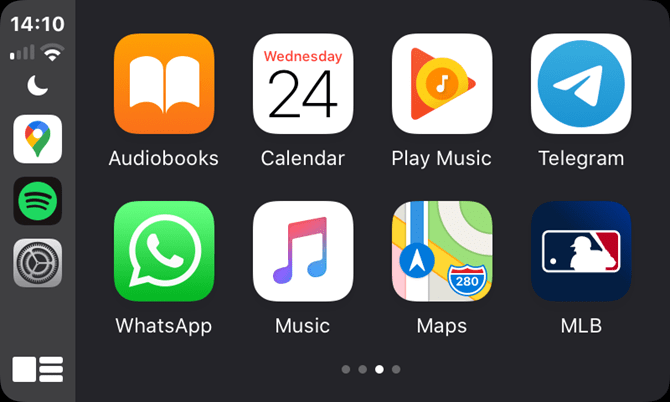
Хотя вышеперечисленные приложения уже предустановлены на каждом iPhone, несколько сторонних приложений также работают с CarPlay. Хотя тонны на выбор не существует, все они поддерживают Siri для управления громкой связью.
На главном экране CarPlay вы увидите значки для любых совместимых с CarPlay приложений, установленных на вашем iPhone. В дополнение к перечисленным ниже приложениям CarPlay также оснащен приложениями производителей автомобилей для управления функциями вашего автомобиля.
6. Waze
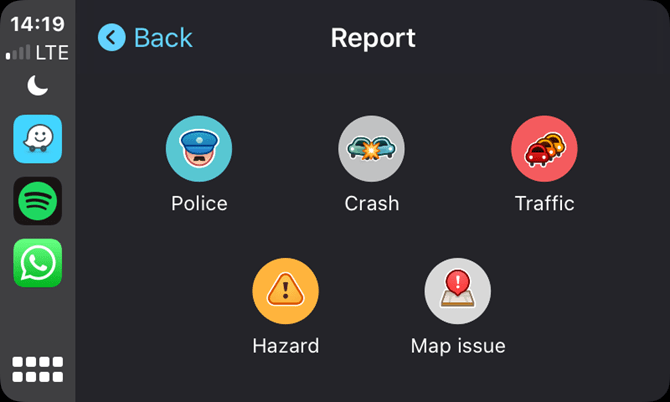
С iOS 12 Apple открыла сторонние навигационные приложения для использования с CarPlay. Хотя Google Maps также доступны, Waze более четкий, поэтому мы включаем его здесь.
Основным преимуществом Waze является информация, полученная от сообщества. Приложение предупреждает вас о ближайших скоростных ловушках, строительных зонах или препятствиях на дороге. Попробуйте, если вы найдете Apple Maps тусклым.
Скачать: Waze (Свободно)
7. TuneIn Radio
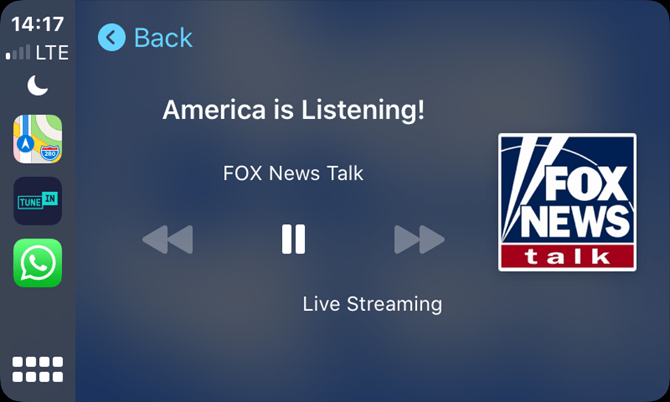
Предпочитаете слушать радио в машине, но рядом нет любимой станции? TuneIn Radio, одно из лучших радиоприложений для iOS, доступно на CarPlay.
Используя его, вы можете просматривать более 100 000 радиостанций со всего мира. Для быстрого доступа сохраните избранное на телефоне, прежде чем начать движение.
Скачать: Радио TuneIn (Бесплатно, доступна подписка)
8. Звуковой
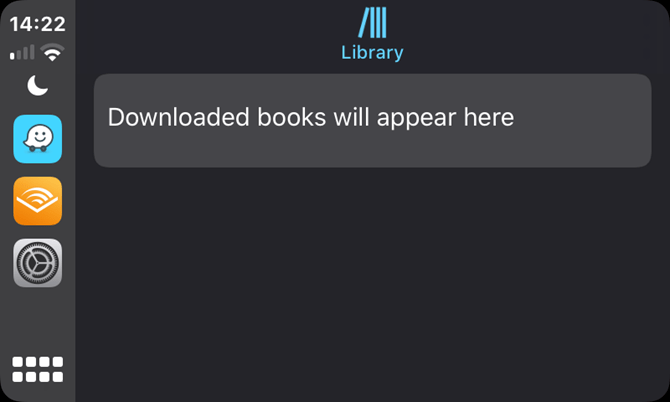
Если вам нравятся аудиокниги, сервис Amazon Audible – отличный способ исправить ситуацию. Подписка позволяет вам загружать и хранить новую книгу каждый месяц, и есть множество жанров на выбор. Если вы не хотите подписываться, вы можете покупать книги по отдельности, хотя это не так выгодно.
Внутри приложения CarPlay вы можете воспроизводить любые загруженные аудиокниги, поэтому обязательно сохраняйте их в автономном режиме при подключении к Wi-Fi. Ознакомьтесь с нашими лучшими звуковыми советами, чтобы получить больше от сервиса.
Скачать: слышимый (Бесплатно, доступна подписка)
9. WhatsApp
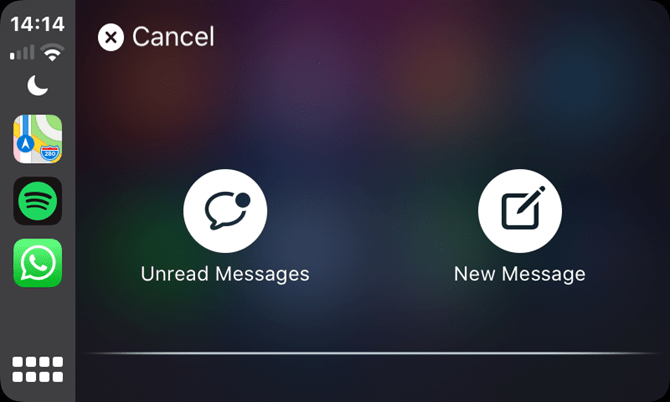
WhatsApp – одно из немногих сторонних приложений для обмена сообщениями, доступных в CarPlay (Telegram – другое). Когда вы открываете его, вы можете просто выбрать чтение непрочитанных сообщений вслух или диктовать новое сообщение.
Все голосовые команды, которые вы ожидаете, находятся здесь, поэтому вы можете заставить Siri читать ваши входящие сообщения и отвечать голосом. После установки приложения вы также увидите уведомления WhatsApp на главном экране CarPlay (если только вы не находитесь в режиме «Не беспокоить»).
Скачать: WhatsApp (Свободно)
10. Spotify
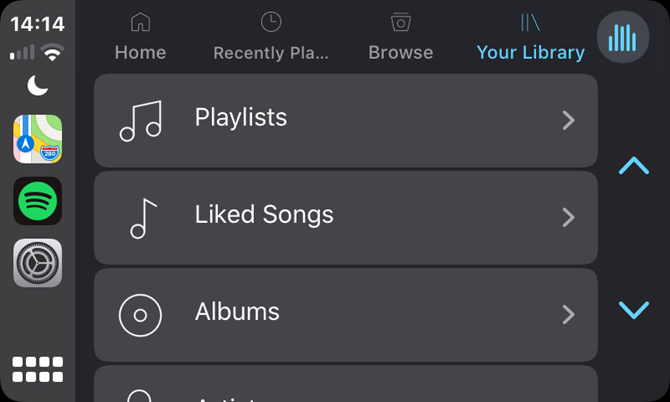
Если вы не используете Apple Music, вы, вероятно, используете Spotify для потоковой передачи музыки. Как и другие музыкальные приложения, вы можете просматривать списки воспроизведения и другую сохраненную музыку через интерфейс или просто использовать Siri, чтобы начать воспроизведение альбома или жанра. Spotify теперь также размещает подкасты, так что вы можете управлять всем в одном приложении.
Помните, что вам потребуется Spotify Premium, чтобы слушать музыку без рекламы, сохранять музыку в автономном режиме и отключать режим случайного воспроизведения.
Скачать: Spotify (Бесплатно, доступна подписка)
11. MLB
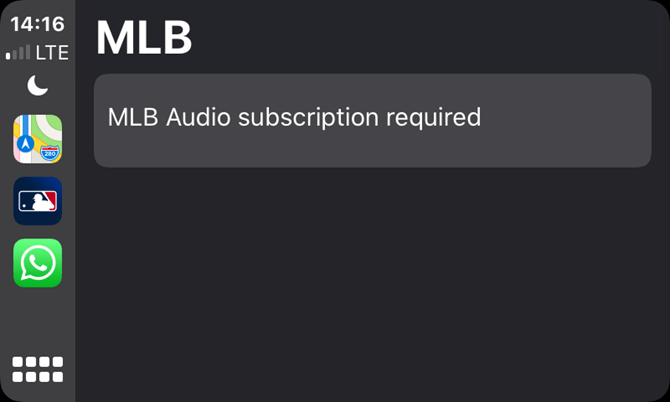
Если вы поклонник бейсбола, приложение MLB поможет вам не отставать от того, что происходит вокруг лиги. С CarPlay вы можете слушать аудио игры во время вождения, но для этого потребуется подписка на MLB Audio. Эта подписка также открывает другие дополнительные функции, включая сжатые игры.
Используя бесплатную версию, вы все еще можете проверить игру дня, но не можете слушать ее с CarPlay.
Скачать: MLB (Бесплатно, доступна подписка)
Другие приложения Apple CarPlay, чтобы попробовать
Как упоминалось ранее, многие другие лучшие приложения для CarPlay очень похожи на вышеперечисленные. Чтобы не раскрывать их все подробно, вот несколько других, которые могут вас заинтересовать:
- Пасмурная погода: Популярный менеджер подкастов с множеством функций.
- бандура: Самая известная служба интернет-радио, которая позволяет создавать персонализированные станции для чего угодно.
- приливный: Если вы не используете никаких других музыкальных приложений, возможно, вам подойдет этот музыкальный сервис hi-fi, который обещает более качественный звук, чем у конкурентов. Требуется подписка после бесплатной пробной версии.
- NPR One: Будьте в курсе последних новостей и ток-шоу с вашего местного общественного радио.
- iHeartRadio: Как и в TuneIn, это приложение позволяет слушать радиостанции со всего США.
- Бесплатные аудиокниги: Хотите слушать аудиокнигу в своей следующей поездке, не платя за Audible или не покупая ее в Apple Books? Это приложение предоставляет множество аудиокниг бесплатно.
То, о чём нельзя говорить
Перемещение карты жестами
Примерно в это же время вышел навигатор под CarPlay от Google Maps — и там можно было передвигать карту жестами по экрану. Приватные API, подумал я, это очевидно! Ребята из Google просто пришли из соседнего здания и сказали, что им надо. Ведь документация гласит:
Однако я всё-таки решил убедиться и полез гуглить, хоть это и было почти бессмысленно, ведь никаких технических статей про CarPlay Navigation Apps не было. Однако я умудрился найти что-то полезное и, ВНЕЗАПНО, на сайте Apple.
В гайдлайнах я нашел видео, которое говорит, что документация нагло врёт. На видео видно, как карту всё-таки можно перетаскивать жестами. Я понял, что ничего не понял, и единственное, что мне оставалось, — открыть CarPlay.framework и пересмотреть все .h файлы.
И о чудо! Я нахожу в CPMapTemplate’е его делегат CPMapTemplateDelegate, в котором есть 3 метода, которые как будто кричат о том, что если их реализовать, то можно будет получить управление жестами картой.
Я реализовал их и запустил приложение на симуляторе — ничего не сработало. Не успев расстроиться, я понял, что симулятор может быть такого же качества, как и документация, и собрал на девайс. Всё завелось, счастью не было предела!
Забавный факт: CarPlay-магнитоле необходима четверть экрана, чтобы понять, что начался pan-жест. Хочу заметить, что UIPanGestureRecognizer’у нужно всего 10 поинтов.
Неодинаковость UI на разных магнитолах
Нам в поддержку поступило обращение: у пользователя в поиске вылезает всего один саджест, хотя могло бы быть и больше. Странно, подумал я, ведь на всех экранах помещается всего одна строка. Запросили скриншот:
И это совсем отличается от UI CPSearchTemplate, который я показывал выше. И это нужно учитывать при разработке, хоть и никак нельзя понять, сколько ячеек в табличке внизу может вместиться в экран.
Контрол ограничения скорости
Мы посмотрели на статистику и поняли, что навигатором для CarPlay пользуются и надо довести его хотя бы до уровня навигатора в основном приложении. В первую очередь решили добавить контрол ограничения скорости. Без проблем, конечно, не обошлось.
Вопрос номер один: где размещать?
Пошарив снова по .h файлам в CPWindow, я нашел любопытный layoutGuide:
var mapButtonSafeAreaLayoutGuide: UILayoutGuide
И это оказалось тем, что нужно. Наш контрол отлично туда вписался:
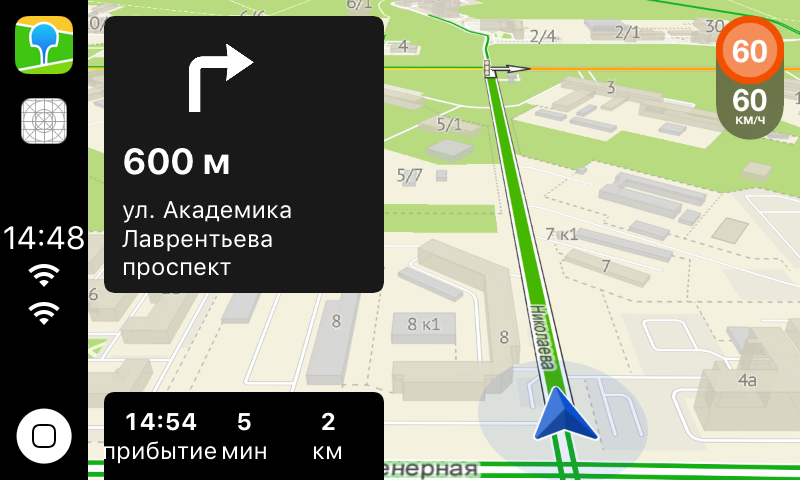
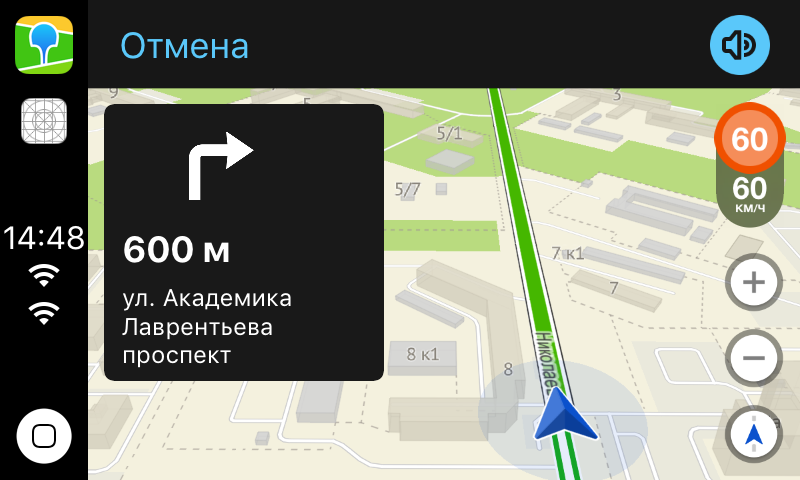
Вопрос номер два: это, вообще, законно?
Дело в том, что технически контрол находится на base view. А base view по документации не может содержать в себе ничего, кроме карты:
Но ревьюверы пропустили нас в AppStore, а значит контролы, которые касаются навигации, встраивать всё-таки можно.
Голосовой поиск
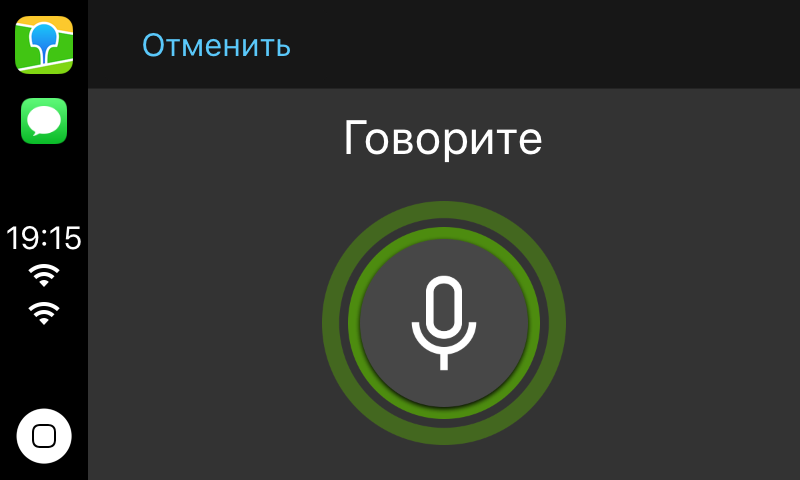
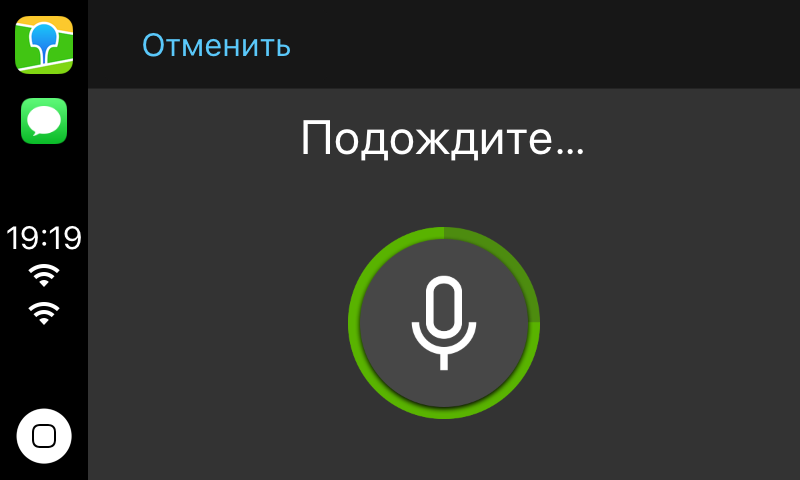
По-хорошему, эту фичу нужно было сделать в первую очередь, но у нас накопилось несколько задач из техдолга, которые мешали реализовать голосовой поиск для CarPlay. И эта задача оказалась не такой простой, как казалось.
Проблема первая: анимации. Дело в том, что в CPVoiceControlTemplate нет возможности сделать стандартные анимации. Анимацию для распознавания речи и поиска пришлось собирать покадрово из картинок и указывать, сколько они идут по времени.
Выглядит, как можете догадаться, не очень, но и размер приложения раздувать не хочется.
Проблема вторая: доступы. Алерты на доступ к микрофону и распознаванию речи появляются на дисплее телефона. Пришлось писать на дисплее магнитолы, что пользователю необходимо взять телефон в руки, дать разрешение и только потом пользоваться навигатором на магнитоле. Очень удобно!
Праворульные автомобили.
Нам прислали скриншот, в котором UI всего приложения был перевёрнут!
И, естественно, вьюпорт карты оставался таким, как мы его захардкодили, ведь никто не ожидал, что есть отдельная настройка для праворульных автомобилей. Как «правильно» это обойти, я не нашёл, но заметил, что, поскольку наш контрол ограничения скорости лежит в layoutGuide’е для контролов карты, он переместился в левую сторону.
Ультрафикс не заставил себя ждать. Сделали грубо, но это работает.
Очень надеюсь, что есть правильное решение, и я просто не дочитал.
На этом у меня всё. Если вдруг соберётесь делать свой навигатор под CarPlay, учтите, что документация и фреймворк несовершенны. Платформа абсолютно новая, никто ничего не знает, а Apple делиться знаниями не торопятся.
Как пользоваться
Чтобы получить доступ к функционалу системы, нужно понимать, как работает Эппл Кар Плей. Настройка и активация системы зависит от типа подключения. Но общий принцип схож с работой Android Auto.
Распространенный способ — активация с помощью USB кабеля. Для этого вставьте в смартфон разъем с одной стороны и подключите шнур к головному устройству. Разъем USB в автомобиле часто помечается специальной пометкой, чтобы избежать ошибок в выборе разъема.

Второй вариант — подключение Apple CarPlay без провода по блютуз. В таком случае сделайте следующие шаги:
- убедитесь, что авто поддерживает беспроводной Apple CarPlay;
- нажмите и удерживайте кнопку голосовой команды на рулевом колесе, чтобы приступить к настройке;
- проверьте, чтобы система находилась в режиме беспроводной связи ил блютуз.
- включите Айфон, перейдите в раздел Настройки;
- войдите в раздел Основные, а там CarPlay;
- жмите на кнопку Доступные автомобили;
- выберите свою марку и модель.
При наличии вариантов лучше выбрать Wireless Apple CarPlay, ведь такое подключение более удобно и не создает путаницы с проводами.
Использование Сири
Одна из главных особенностей Apple CarPlay — наличие голосового помощника. Для его вызова сделайте одно из следующих действий:
- Нажмите и удерживайте кнопку голосовой команды на рулевом колесе.
- Зажмите и держите кнопку панели инструментов или клавишу начального экрана на дисплее.

После этого задайте вопрос или попросите Siri выполнить задание. Вы можете спросить прогноз погоды, попросить набрать номер, узнать время следующей встречи и т. д.
Применение встроенных элементов
Преимущество Эппл Карплей — способность работать со встроенными элементами машины, к примеру, сенсорной панелью, поворотным регулятором или дисплеем. Здесь доступны следующие опции:
- открытие программы — нажатие на иконку софта или поворот регулятора;
- переключение между начальным дисплеем и приборной панелью;
- возвращение в режим ожидания — нажатие иконки с логотипом авто;
- быстрая прокрутка списка — прикосновение к букве с правой стороны экрана;
- просмотр дополнительного софта — смещение сенсорного дисплея влево;
- управление аудио и т. д.
Поиск маршрутов
После подключения Apple CarPlay через Bluetooth или по USB-кабелю можно искать маршруты. Система подбирает подходящие пункты назначения с помощью СМС, календаря, контактов и других источников. По желанию можно искать расположение, использовать его и сохранять в избранное. По запросу Сири может найти зарядную станцию, подсказать место ближайшего кафе, построить маршрут к станции метро и т. д.

После входа в Карты Apple CarPlay можно выполнить одно из следующих действий:
- выбрать подходящее место из списка избранного;
- указать конечный пункт назначения;
- войти в поиск, а после сказать адрес.
При появлении нескольких маршрутов с помощью элементов управления можно выбрать наиболее подходящий.
Во время путешествия также доступно ряд действий — подавление пошаговых указаний, завершение отображения маршрутов, быстрый объезд и т. д.
Внешний вид карты
При необходимости отображение карты можно изменить. К примеру. Для получения изображения в формате 3D необходимо нажать на стрелку вверх на дисплее. Изменение масштаба возможно с помощью кнопок плюс и минус. Для прокрутки используются стрелки, показывающие движение в разные стороны.

Телефонный звонок
Для набора номера можно вызвать голосового помощника и попросить его набрать чей-то номер. Как вариант, используйте встроенный функционал машины для вызова какого-то абонента.
Воспроизведение музыки
При желании можно в любой момент подать запрос на проигрывание какой-либо музыки. Для этого вызовите Сити и дайте ему команду, к примеру, «прослушать подборку Aerosmith», «пропустить песню», «повторить» песню и т. д.

Прочие функции
С помощью Apple CarPlay можно воспользоваться и другими опциями — прием/передача текстовых СМС, воспроизведение подкастов и видеокниг, управление домом и другое. Подробную инструкцию можно найти на сайте support.apple.com/ru-ru/guide/iphone/iphb6f5ef73a/ios.
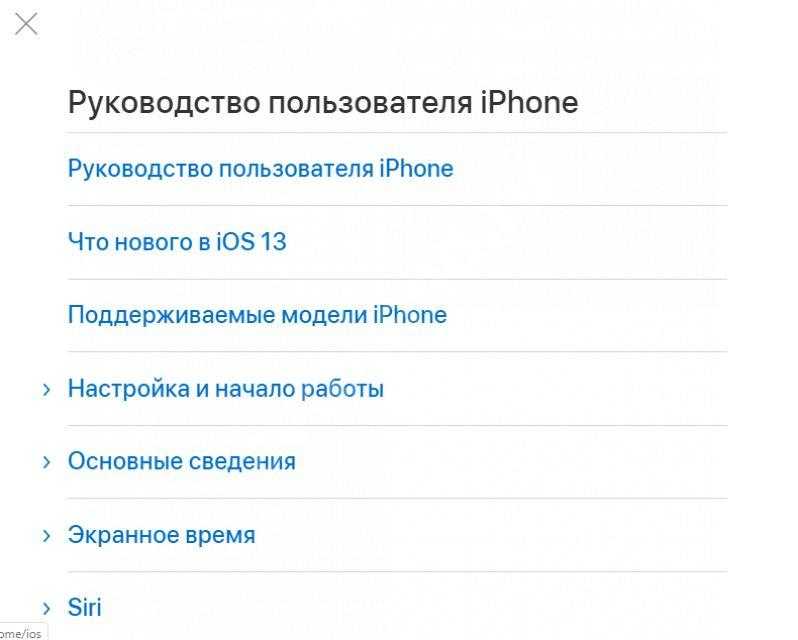
Как скачать и подключить к автомобилю?
Система Apple Carplay поддерживается не всеми устройствами. Она доступна в следующих моделях iPhone:
Чтобы убедиться, что компьютерный «мозг» автомобиля воспринимает гаджет, пользователю нужно сделать запрос на веб-сайт компании производителя автомобиля. Искать следует раздел рассказывающий о совместимости гаджетов с автомобильными устройствами.
На некоторых моделях автомобилей, например, на некоторых моделях Вольво, функции Эпл КарПлей доступны только после перепрошивки автомагнитолы, что потребует обращения либо к дилерам, либо дополнительной поездки на станцию.
Carplay может функционировать даже через андроид. Для этого нужно активировать голосового помощника Siri
Следует обратить внимание, чтобы язык, установленный на телефон, был английским классическим (не США)
Подробная инструкция о том, как подключить КарПлей через айфон есть на видео, на канале YouTube.
Приложения должны быть загружены из магазина AppStore. Доступность программ зависит от страны, поэтому их проще загрузить, находясь в США или Германии.
Если автомобиль оснащён беспроводным CarPlay, необходимо включить Bluetooth для его подключения и активировать голосового помощника.
Чаще всего устройство подключают через USB кабель. При подключении, пользователю нужно убедиться, в том, что провод вставлен в нужный разъём. Экран телефона при скачивании приложения должен быть разблокирован.



